Примечание
Для доступа к этой странице требуется авторизация. Вы можете попробовать войти или изменить каталоги.
Для доступа к этой странице требуется авторизация. Вы можете попробовать изменить каталоги.
Применимо к:✅базе данных SQL в Microsoft Fabric
В этой статье описывается, как использовать редактор sql-запросов на портале Microsoft Fabric.
Редактор запросов SQL поддерживает IntelliSense, завершение кода, выделение синтаксиса, анализ на стороне клиента и проверку. Вы можете запускать инструкции языка определения данных (DDL), языка обработки данных (DML) и языка управления данными (DCL).
Вы также можете запрашивать данные в вашей базе данных с помощью нескольких инструментов и строки подключения SQL.
Редактор запросов SQL на портале Fabric
Редактор запросов SQL предоставляет текстовый редактор для записи запросов с помощью T-SQL.
Чтобы получить доступ к встроенному редактору SQL-запросов, создайте новый запрос с помощью кнопки "Создать SQL-запрос ". Если выбрать раскрывающийся список, можно легко создать объекты T-SQL с шаблонами кода, заполняющимися в окне sql-запроса.
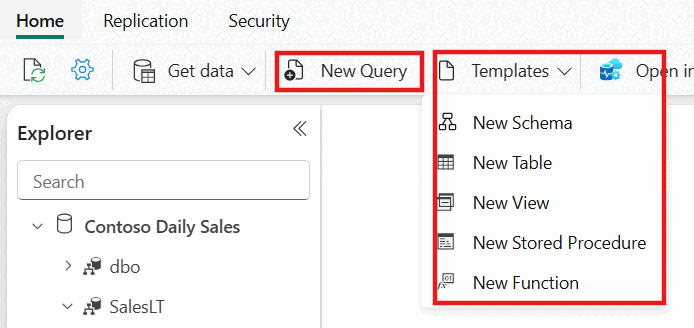
При работе с SQL-запросом запросы автоматически сохраняются каждые несколько секунд. Индикатор сохранения отображается на вкладке запроса, чтобы указать, что ваш запрос сохраняется.
Просмотреть результаты запроса
После написания запроса T-SQL нажмите кнопку "Выполнить ", чтобы выполнить запрос. Две вкладки содержат результирующий набор запросов и сведения.
- Результирующий набор данных отображается на вкладке "Результаты ".
- Чтобы получить отфильтрованные строки, соответствующие критериям поиска, можно искать строки в сетке результатов.
- Если число возвращаемых строк превышает 10 000 строк, предварительная версия ограничена 10 000 строками. Чтобы просмотреть весь результирующий набор, можно запросить данные с другими инструментами с помощью строки подключения SQL.
- На вкладке "Сообщения" отображаются сообщения SQL, возвращаемые при выполнении SQL-запроса.
- Строка состояния указывает состояние запроса, длительность выполнения и количество строк и столбцов, возвращаемых в результатах.
Снимок экрана из портала Fabric, показывающий вкладку результатов и набор результатов в редакторе запросов SQL.
Сохранить как представление
Запрос можно сохранить в виде представления с помощью кнопки "Сохранить как представление ".
Выберите имя схемы, доступ к которым у вас есть для создания представлений, укажите имя представления и проверьте инструкцию SQL перед подтверждением создания представления. При успешном создании представления он отображается в обозревателе.
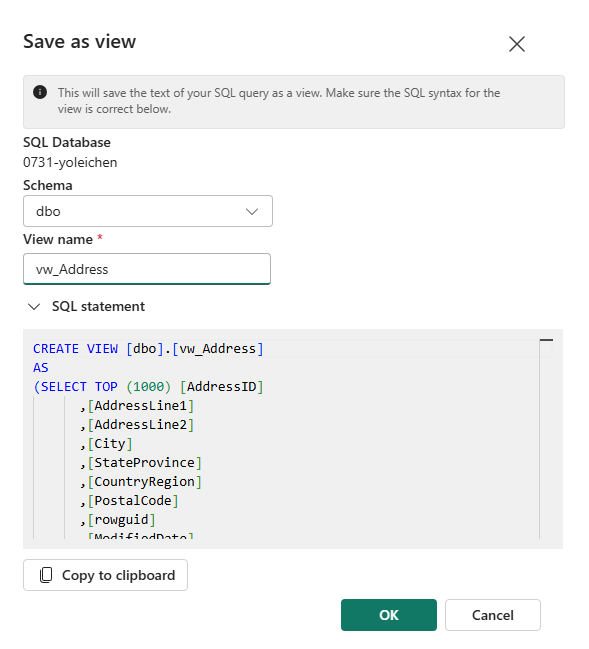
Скачивание в формате Excel/JSON/CSV
Вы можете скачать результирующий набор в виде файла Microsoft Excel (.xlsx) с помощью кнопки скачивания. Вы также можете скачать версии наборов результатов данных в формате JSON или CSV, а также скопировать и вставить набор результатов в буфер обмена.
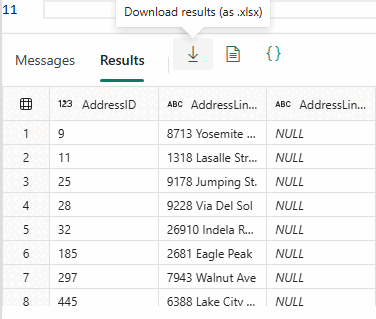
Множество результирующих наборов
При выполнении нескольких запросов и возврате нескольких результатов можно выбрать раскрывающийся список результатов, чтобы просмотреть отдельные результаты.
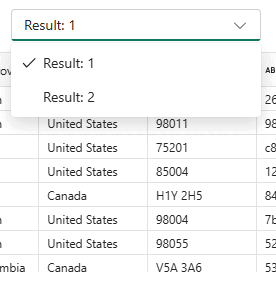
Копилот
Редактор запросов SQL обеспечивается Copilot для базы данных SQL. Она предназначена для ускорения разработки баз данных путем использования генерируемого ИИ для упрощения и автоматизации управления базами данных и повышения эффективности написания запросов T-SQL. Copilot контекстуализируется относительно схемы вашей базы данных и может создавать ответы, адаптированные под вас.
Copilot для базы данных SQL предлагает различные функции. Для получения дополнительной информации посетите страницу Возможности Copilot для базы данных SQL в Microsoft Fabric.
Прежде чем бизнес сможет начать использовать Copilot для базы данных SQL, необходимо включить Copilot.
Сочетания клавиш
Сочетания клавиш предоставляют быстрый способ навигации и позволяют пользователям эффективнее работать в редакторе запросов SQL. В таблице этой статьи перечислены все сочетания клавиш, доступные в редакторе запросов SQL на портале Microsoft Fabric:
| Function | Сочетание клавиш WindowsЯрлык | Сочетание клавиш macOS |
|---|---|---|
| Новый SQL-запрос | Ctrl + J |
Cmd + J |
| Закрыть текущую вкладку | Ctrl + Shift + F4 |
Cmd + Shift + F4 |
| Запуск скрипта SQL | Ctrl + Enter, Shift +Enter |
Cmd + Enter, Shift +Enter |
| Строка поиска | Ctrl + F |
Cmd + F |
| Заменить строку | Ctrl + H |
Cmd + H |
| Отмена | Ctrl + Z |
Cmd + Z |
| Повторить | Ctrl + Y |
Cmd + Y |
| Сдвиньтесь на одно слово влево | Ctrl + Left arrow key |
Cmd + Left arrow key |
| Перейти на одно слово вправо | Ctrl + Right arrow key |
Cmd + Right arrow key |
| Увеличение отступа | Tab |
Tab |
| Уменьшение отступа | Shift + Tab |
Shift + Tab |
| Перемещение курсора вверх | ↑ |
↑ |
| Перемещение курсора вниз | ↓ |
↓ |
| Выбрать все | Ctrl + A |
Cmd + A |